事前準備
Amazonで出品アカウントを取得する前に、あらかじめ大口出品か小口出品かを決めておく必要があります。
大口と小口の違いはAmazon公式サイトをご覧ください。
それぞれのメリット・デメリットを比較されているブログ等もありますので、参照されると良いと思います。

最初は小口から始めて必要に応じて大口に切り替えるのが無難な気がしますが…
自分の場合、超初心者ですけど事業として始めたので最初から大口出品を選びました。
ですので、以下大口出品の手順になります。
必要なもの
❶Amazonの購入アカウント
Amazonを利用されたことのある人は、すでに取得していると思います。
まだ持っていなくても、出品アカウント作成時に一緒に作ることになるので大丈夫です。
❷メールアドレス・電話番号
メールアドレスは購入アカウントと別のものを登録した方が管理がラクです。
同じでも構いません。
❸クレジットカード
プライベートで使っているものとは別にした方が経理の面でラクです。(確定申告時)
もちろん同じでも構いません。
❹銀行口座
こちらもプライベート用とは分けたほうが売り上げなどの収支管理がラクです。
クレジットカードも銀行口座も後から変更できますので、最初はこだわらなくて良いです(笑
❺本人確認書類2点
以下の2点が必要になります。
- 有効期限内の顔写真入りの身分証明書1部
●運転免許証
●パスポート
いずれか1つ
※マイナンバーカードは不可 - 過去180日以内に発行された各種取引明細書1部
●クレジットカード 利用明細書
●インターネットバンキング 取引明細
●預金通帳の取引明細書
●残高証明書
いずれか1つ
気をつける点は、いずれもスクショはダメです。
カメラで撮影またはスキャンデータ、Web明細はPDFファイルでダウンロードしたものになります。
詳しい注意点はこちら
以上を準備できたらいよいよ手続きに入ります。
登録操作の手順
まず、Amazonサイトにログインします。(通常の購入アカウントです)
ログイン後、画面上部のアカウント&リストから
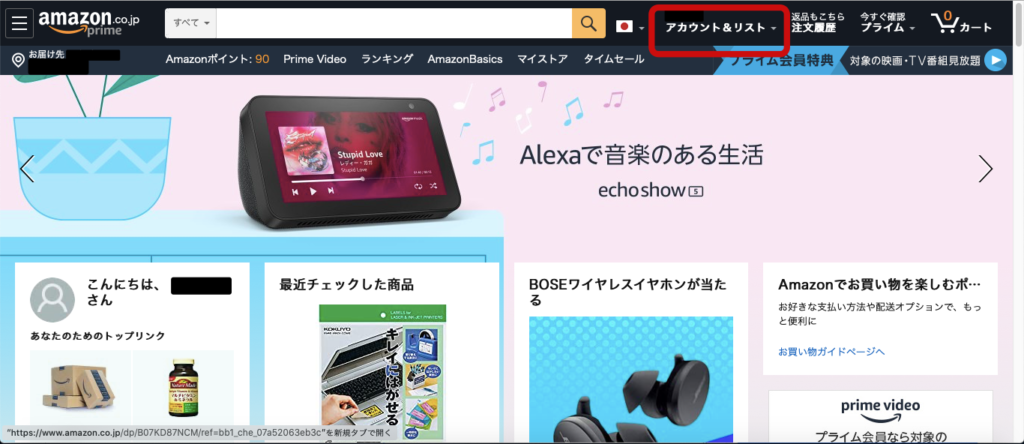
アカウントサービスをクリックします。
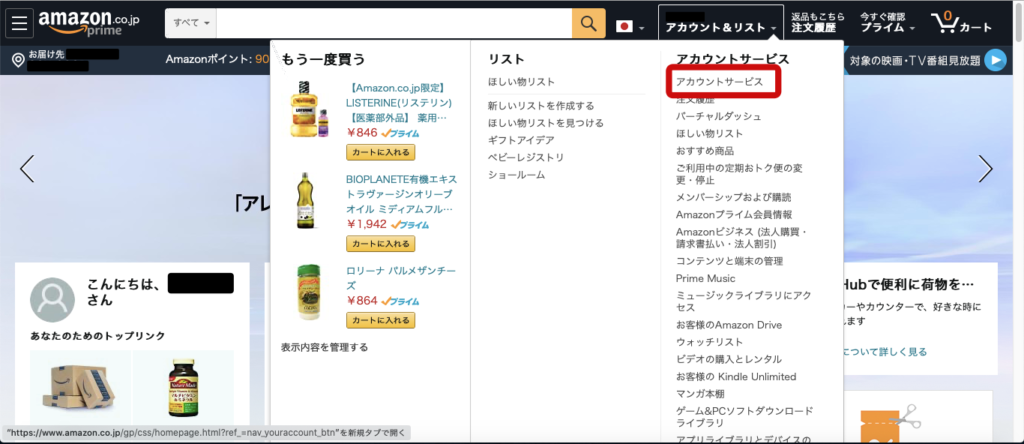
画面をスクロールして下の方にある出品サービスアカウントをクリック
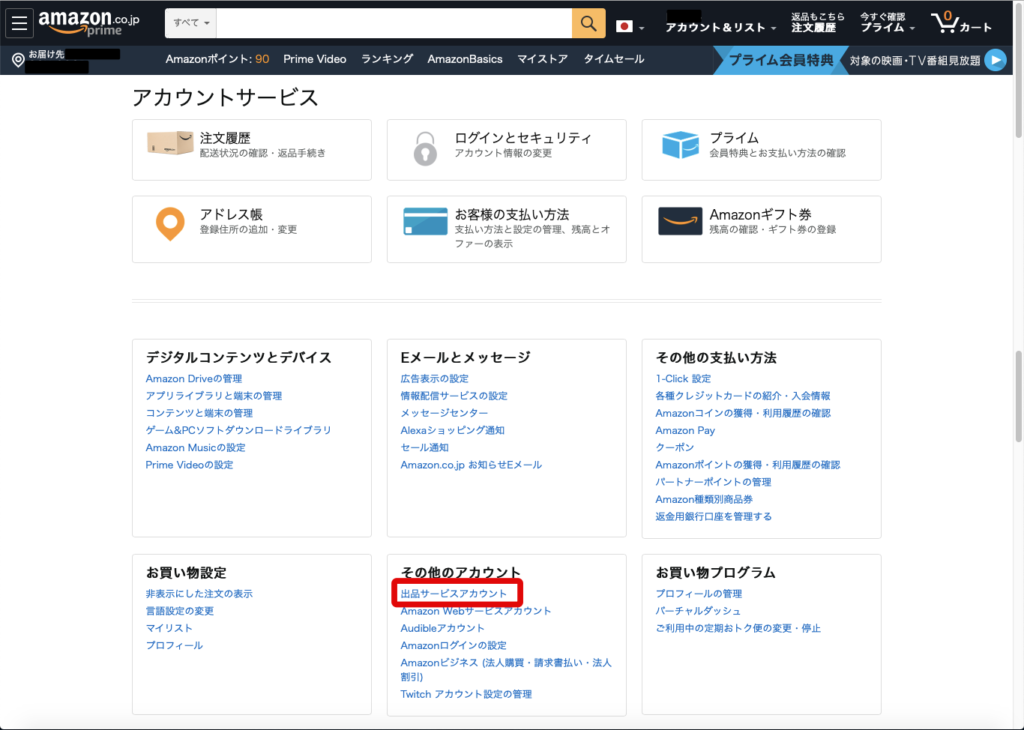
画面右上または左下の「さっそく始める」をクリック
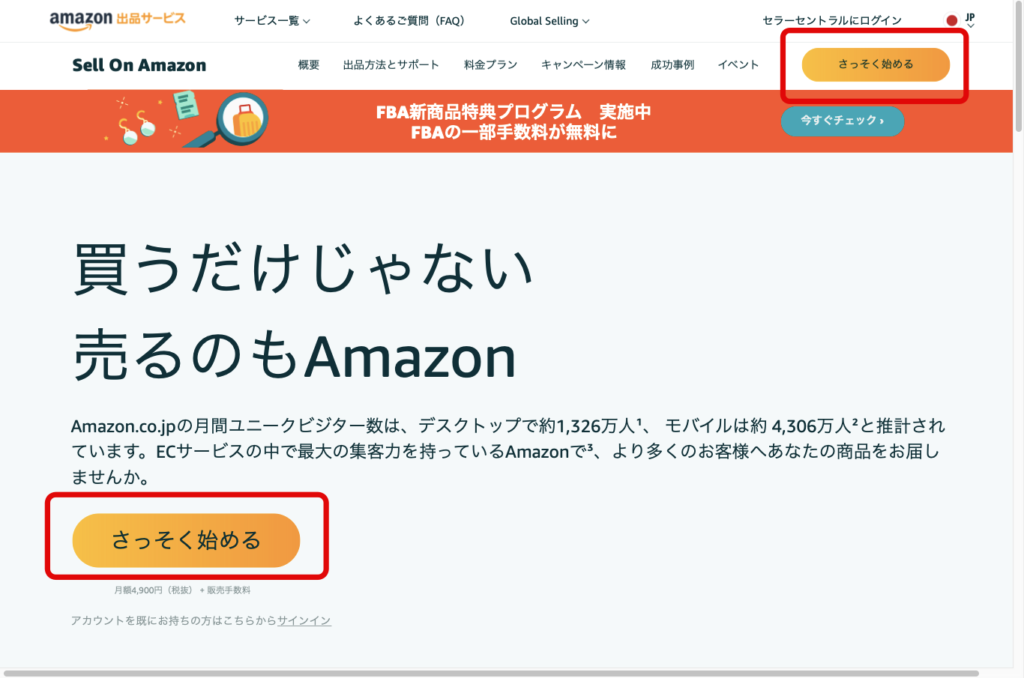
この画面が出るかもしれませんが、右上の「さっそく始める」をクリック
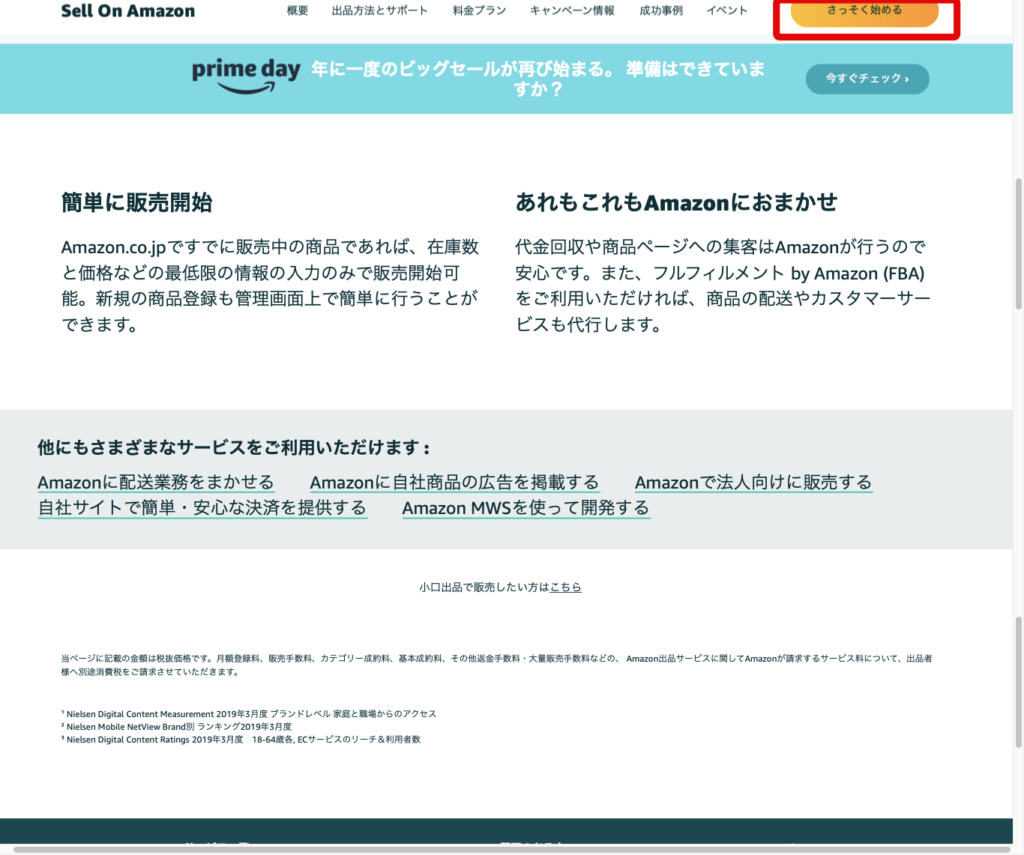
いちばん下のAmazonアカウント作成をクリック
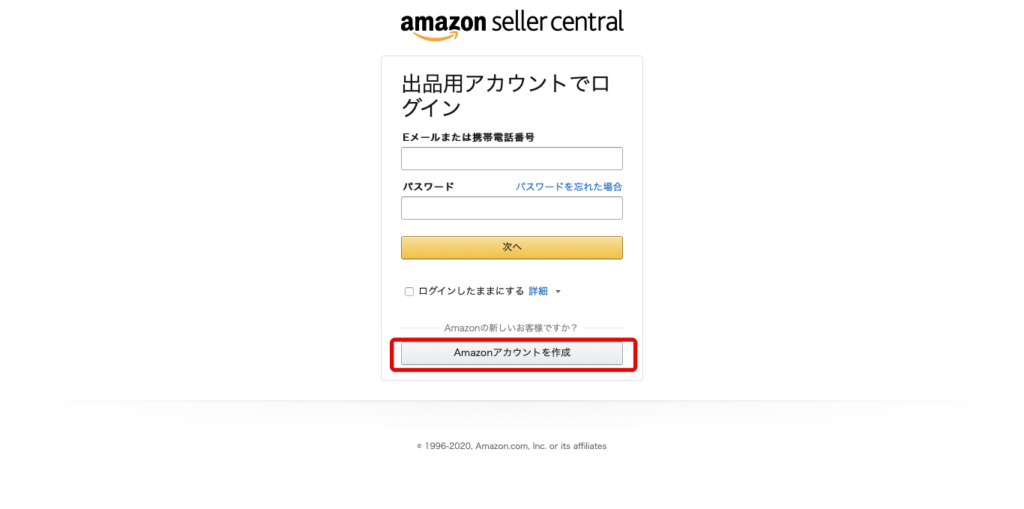
名前、Eメールアドレス、パスワードを入力します
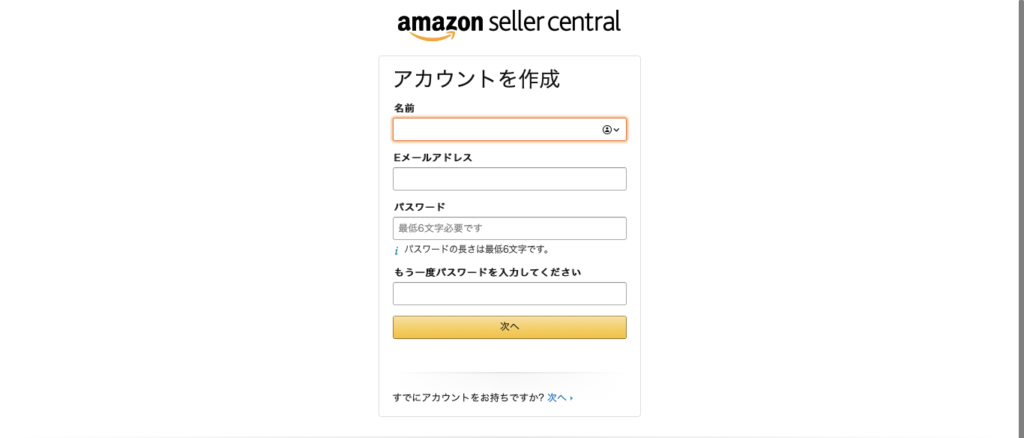
入力したEメールアドレス宛に送られたコードを入力する
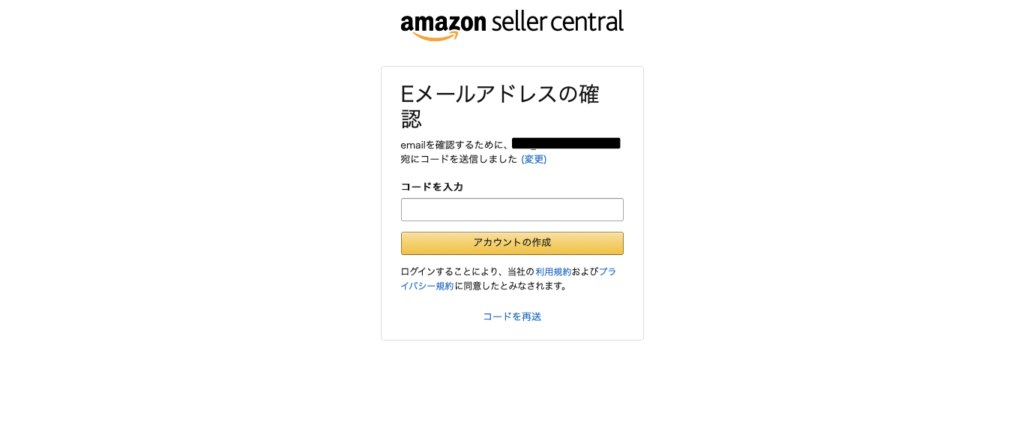
「事業所の所在地」で日本を選択する
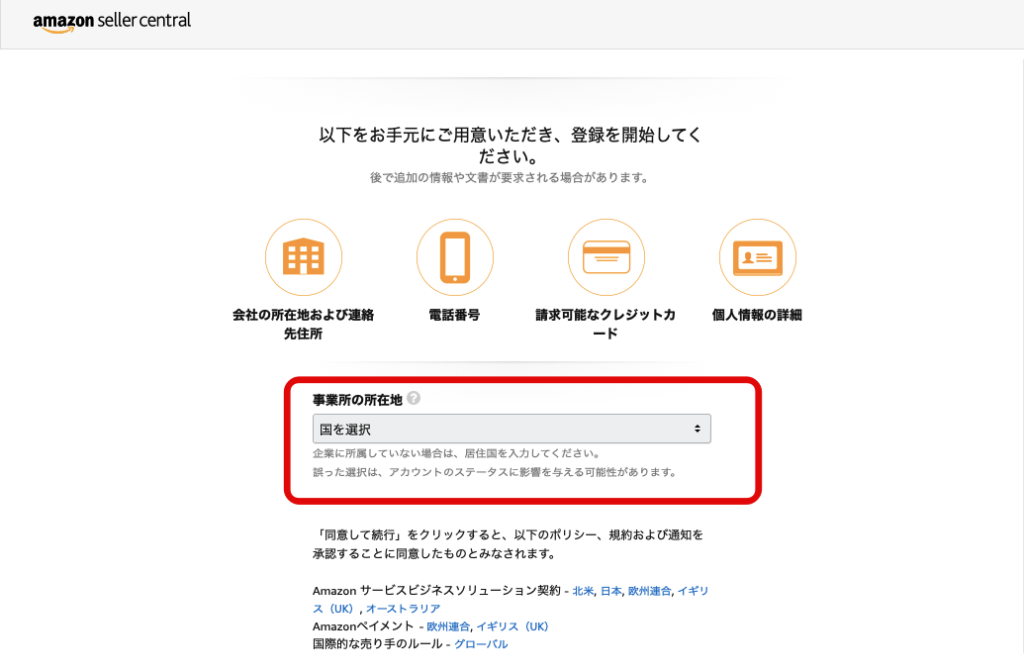
業種の項目が下に現れるので、「個人・個人事業主」を選択する
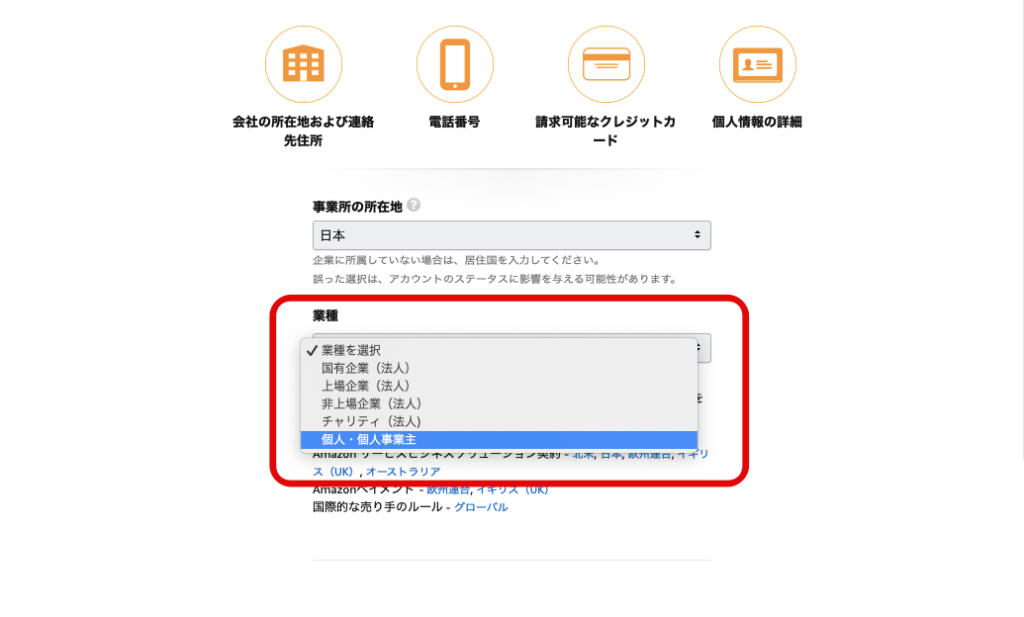
業種に関してポップが出ますが確認して、次に氏名を入力します。
ミドルネームは自分ないので、空欄です(笑
お持ちの方は記入して下さい。
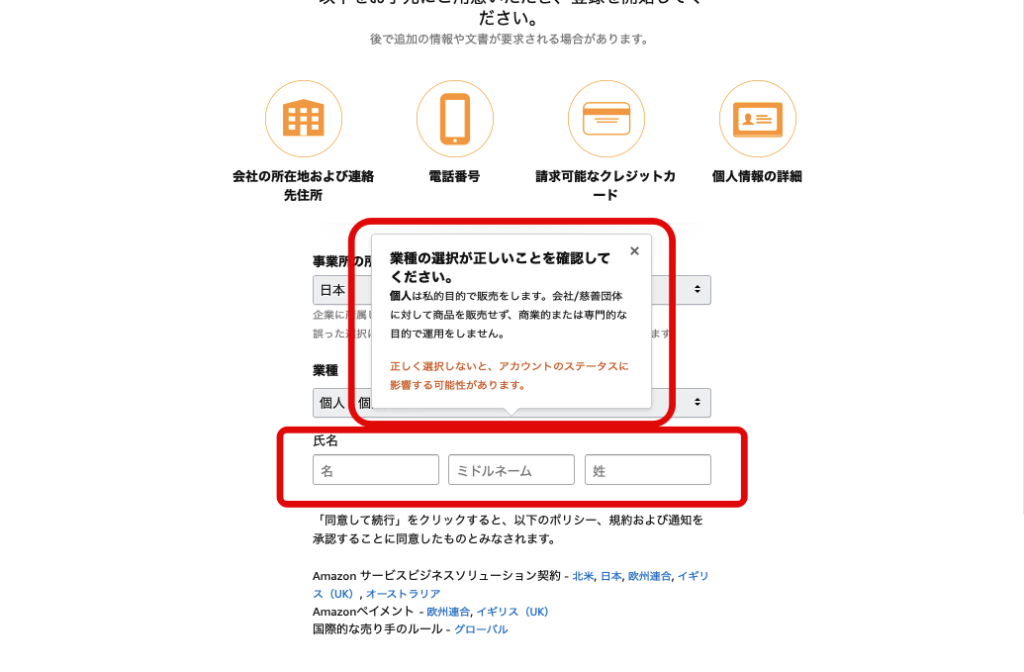
続いて個人情報の画面になりますので、国籍、出生国、生年月日、会社住所、電話番号を入力して「SMSを送信する」をクリックします。
会社住所は自宅(本人確認書類に記載の)住所でいいと思います。
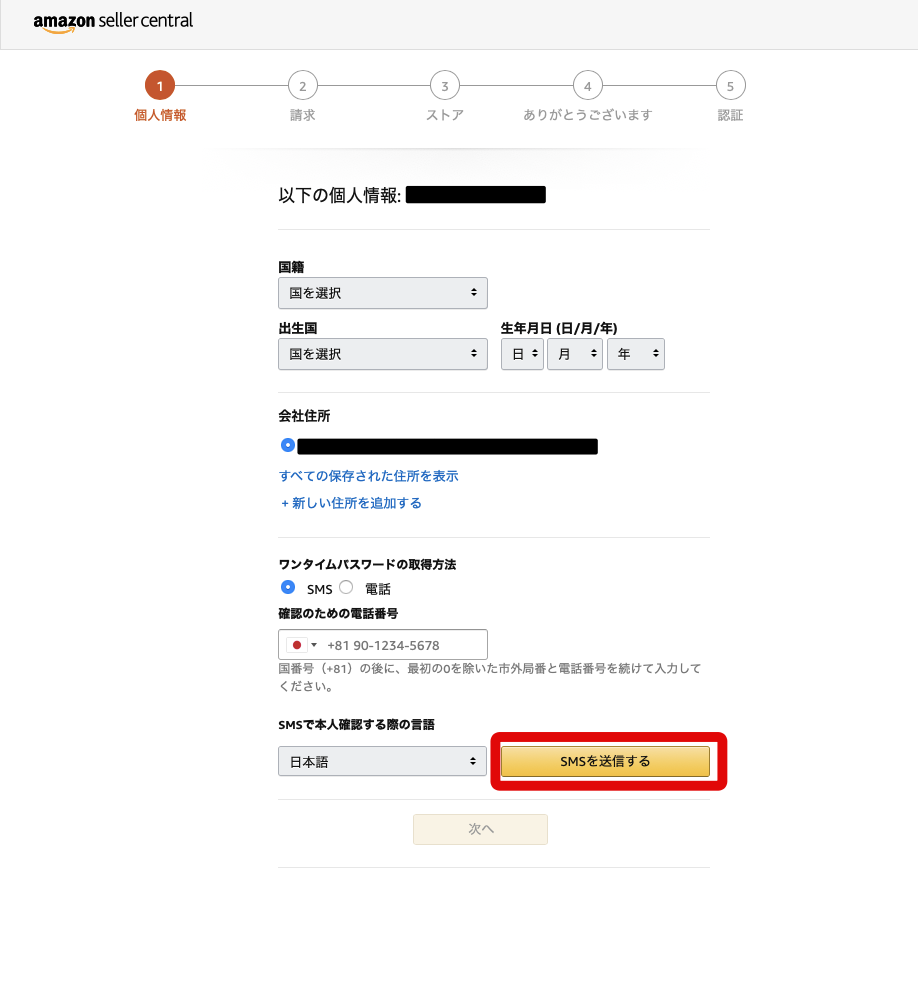
先ほど入力した電話番号宛にSMSが届くので、記載されたワンタイムパスワードを入力します。
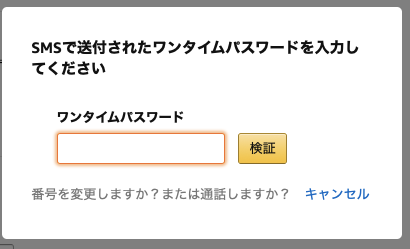
画面下の「認証が正常に完了しました」を確認して、身分の証明欄を入力していきます。
画像は運転免許証の例です。
入力が済んだら次へをクリックします。
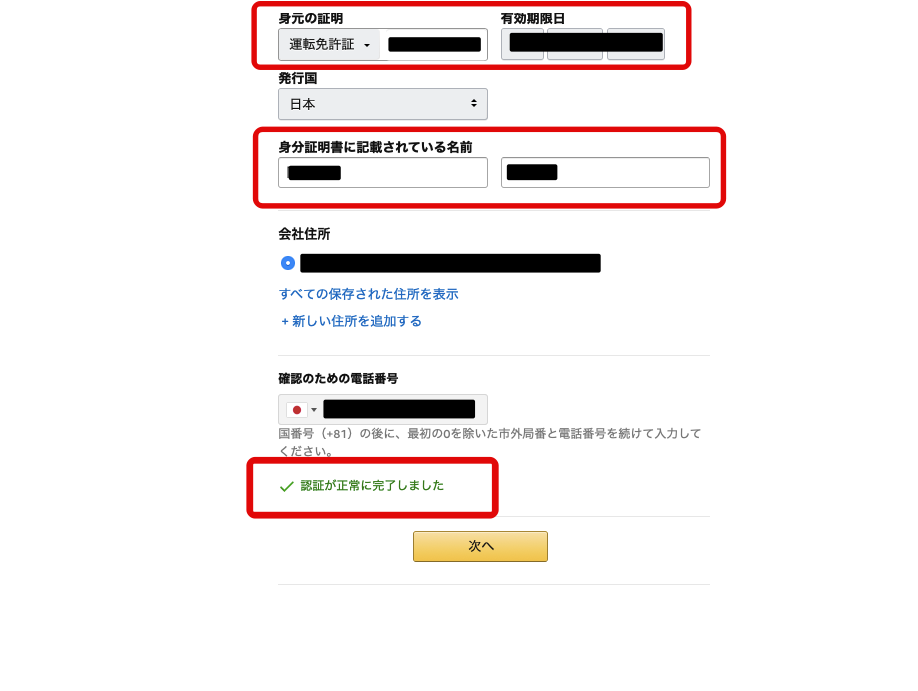
今度は請求の画面になりますので、クレジットカード情報を入力してください。
入力が終わったら次へをクリック
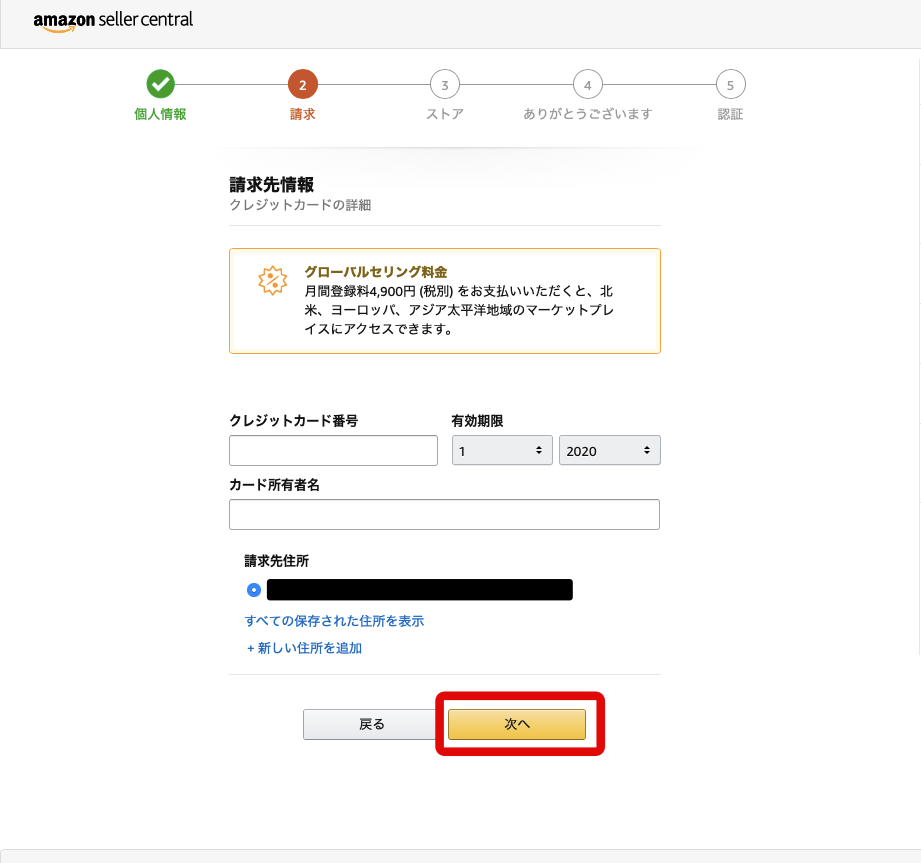
ストア情報の入力になりますから、お好きなストア名を入力してください。
最初の質問「すべての商品に〜は付いていますか?」は、はい
次の質問「Amazonで出品を〜ですか?」はいいえ
通常はこれでいいと思いますが、よく読んで自分が当てはまるほうを選択してください。
入力が終わったら次へをクリック
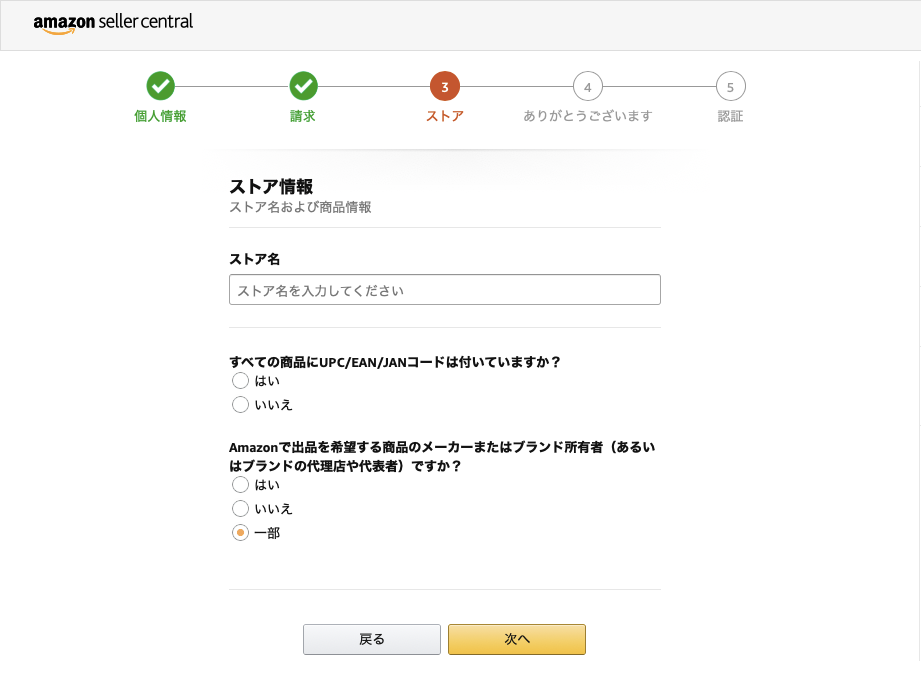
最後に本人確認書類のアップロードになります。
例では運転免許証なので、「前面アップロード」「背面のアップロード」をクリック。
続いて、その他の書類欄で提出する書類を選択して、「アップロード その他の書類」をクリック。
すべてのアップロードが済んだら「送信」をクリック。
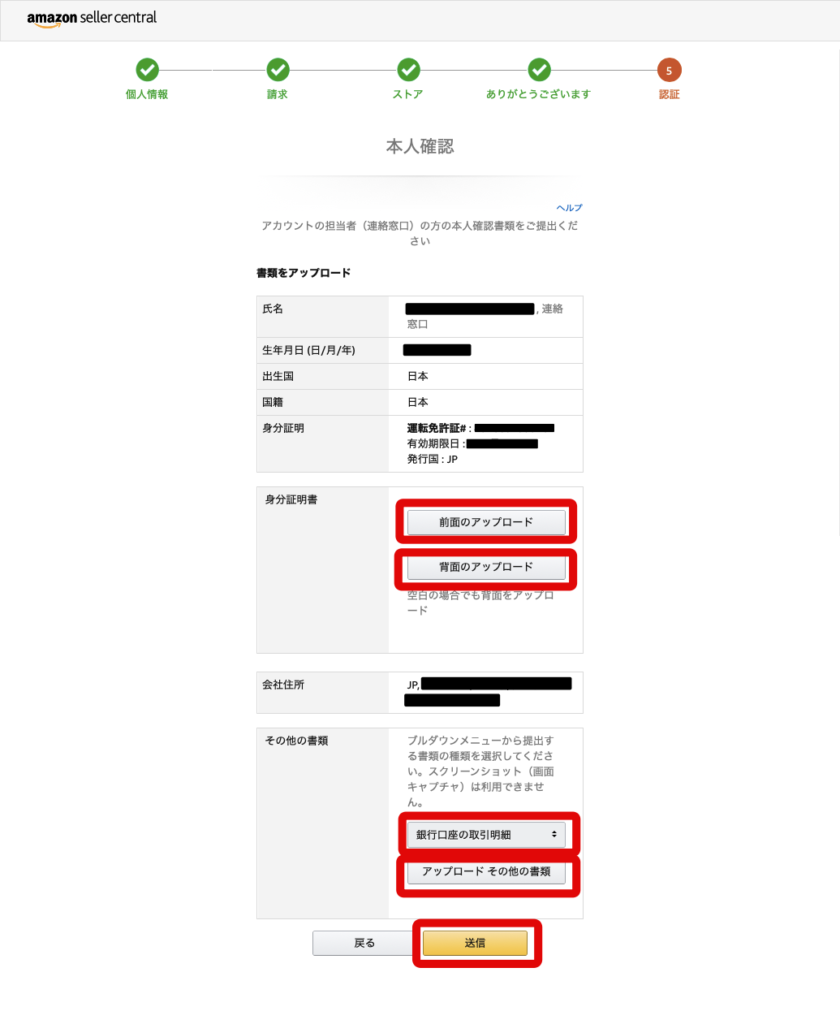
以上で登録手続きは終了です。
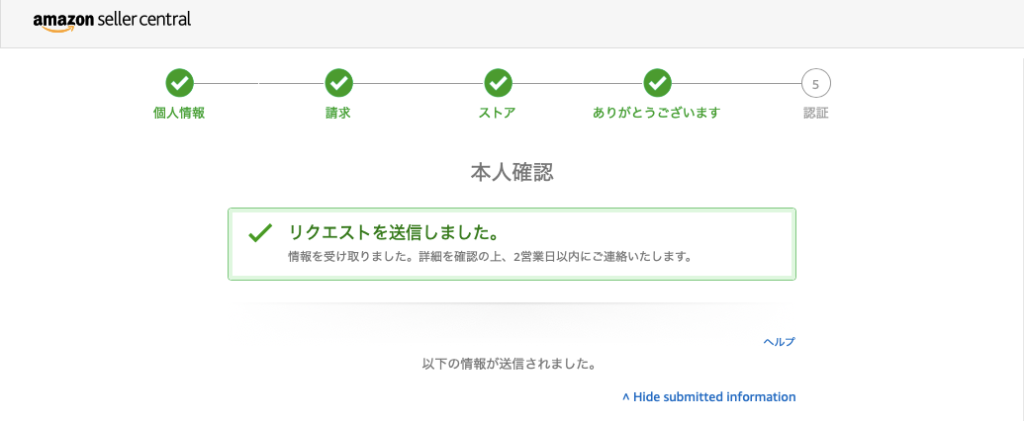
あとは、連絡が来るのを待ちましょう。
お疲れ様でした(笑

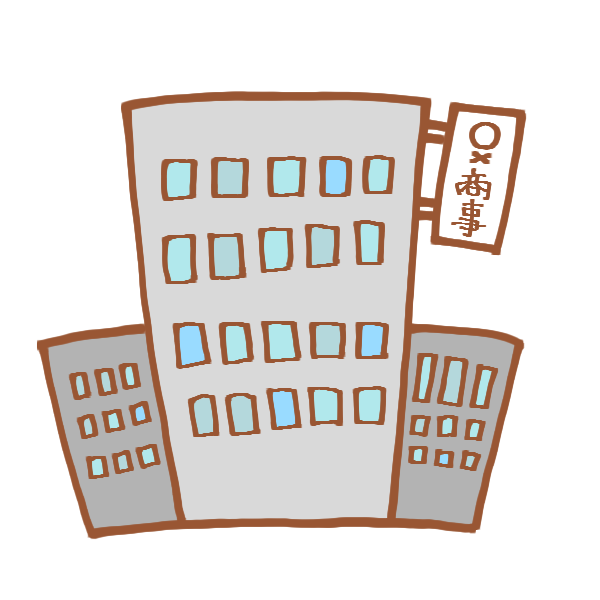

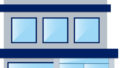
コメント